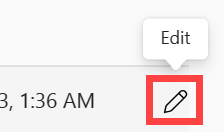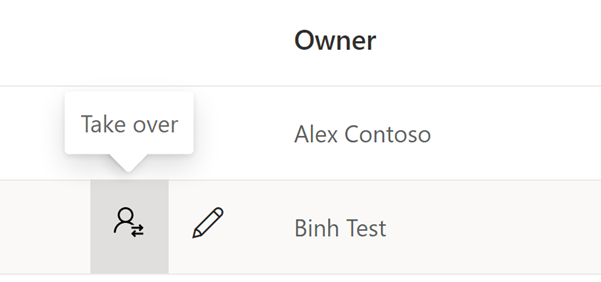การสมัครใช้งานด้วยอีเมลสําหรับรายงานและแดชบอร์ดในบริการของ Power BI
นําไปใช้กับ: บริการของ Power BI Power BI Desktop
สมัครใช้งานในรายงาน Power BI แดชบอร์ด และรายงานที่มีการแบ่งหน้าสําหรับตัวคุณเองและผู้อื่น คุณได้รับอีเมลตามกําหนดการที่คุณตั้งค่า อีเมลจะประกอบด้วยสแนปช็อตและลิงก์ไปยังรายงานหรือแดชบอร์ด หรือไฟล์แนบเต็มรูปแบบของรายงานหรือแดชบอร์ด ถ้าคุณเป็นผู้ดูแลระบบพื้นที่ทํางาน เรียนรู้วิธีการจัดการการสมัครใช้งานในพื้นที่ทํางานของคุณ รวมถึงวิธีการเข้าควบคุมการสมัครใช้งานที่ผู้อื่นเป็นเจ้าของ
สำคัญ
การสมัครสมาชิกผู้อื่นต้องใช้สิทธิการใช้งานแบบชําระเงิน (Pro หรือ PPU) สําหรับข้อมูลเกี่ยวกับสิทธิ์การใช้งาน ดูสิทธิ์การใช้งาน Fabric และ Power BI และการสมัครใช้งาน
สมัครใช้งานรายงานหรือแดชบอร์ดในบริการของ Power BI
ไม่เคยที่จะอัปเดตแดชบอร์ดและรายงานที่สําคัญที่สุดของคุณให้ทันสมัยกว่าที่เคย สมัครใช้งานรายงานและแดชบอร์ดที่สําคัญที่สุดคุณ และ Power BI จะส่งอีเมลสแนปช็อตไปยังกล่องขาเข้าของคุณ คุณบอก Power BI ความถี่ที่คุณต้องการรับอีเมลและในเวลาใด ตั้งค่าการสมัครใช้งานสูงสุด 24 รายการต่อรายงานหรือแดชบอร์ด และให้ผู้รับ เวลา และความถี่ที่ไม่ซ้ําสําหรับแต่ละการสมัครใช้งาน
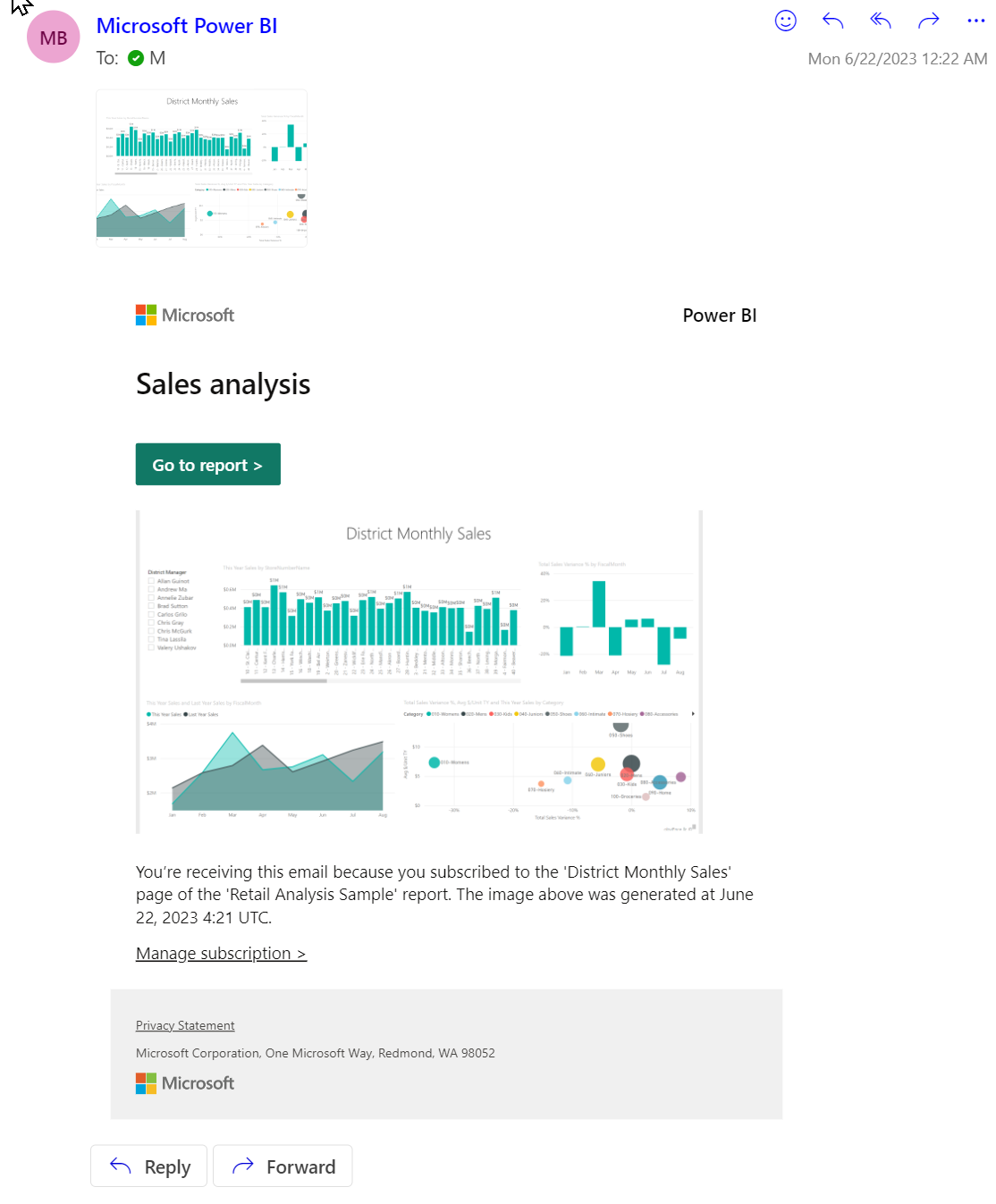
ข้อกำหนด
ข้อกําหนดมีผลกับผู้ใช้ในองค์กรและกับ ผู้ใช้ที่เป็นผู้เยี่ยมชมของ Microsoft Entra Business-to-Business (B2B) ในการสร้างการสมัครใช้งานสําหรับตัวคุณเอง คุณจําเป็นต้องมีสิทธิ์ในการเข้าถึงรายงานหรือแดชบอร์ดที่เฉพาะเจาะจง และ:
- สิทธิการใช้งาน Power BI Pro หรือ Premium Per User (PPU) หรือ
- การเข้าถึงพื้นที่ทํางานที่ได้รับการสนับสนุนโดย ความจุ Power BI Premium
ผู้ดูแลระบบ Fabric ของคุณ (ก่อนหน้านี้คือผู้ดูแลระบบ Power BI) จําเป็นต้องเปิดใช้งานการสมัครใช้งานในผู้เช่าของคุณ ถ้าคุณเป็นผู้ดูแลระบบ ให้ดู เปิดใช้งานการสมัครใช้งาน ในพอร์ทัลผู้ดูแลระบบ Power BI
สมัครใช้งานรายงานหรือแดชบอร์ด
ไม่ว่าคุณกําลังสมัครใช้งานแดชบอร์ด หน้ารายงาน หรือรายงานทั้งหมด กระบวนการจะคล้ายกัน ปุ่มเดียวช่วยให้คุณสามารถสมัครใช้งานแดชบอร์ดและรายงานบริการของ Power BI การสมัครใช้งานไปยังรายงานช่วยให้คุณมีตัวเลือกเขตข้อมูลเพิ่มเติมอีกสองถึงสามตัวเลือก ดังนั้นเราจึงใช้รายงานสําหรับตัวอย่างของเรา

การสมัครใช้งานรายงานที่มีการแบ่งหน้าจะแตกต่างกันเล็กน้อยตามที่อธิบายไว้ใน สมัครใช้งานรายงานที่มีการแบ่งหน้า ในบทความนี้
เปิดรายงาน และจากแถบเมนูด้านบน เลือก สมัครใช้งานรายงาน

เลือก สร้างการสมัครใช้งาน และตั้งชื่อการสมัครใช้งานของคุณ ตามค่าเริ่มต้น การสมัครใช้งานของคุณจะได้รับชื่อเดียวกันกับหน้ารายงานหรือแดชบอร์ดของคุณ อีกทางหนึ่งคือ เปลี่ยนชื่อการสมัครใช้งานเป็นชื่อที่มีความหมายมากขึ้น
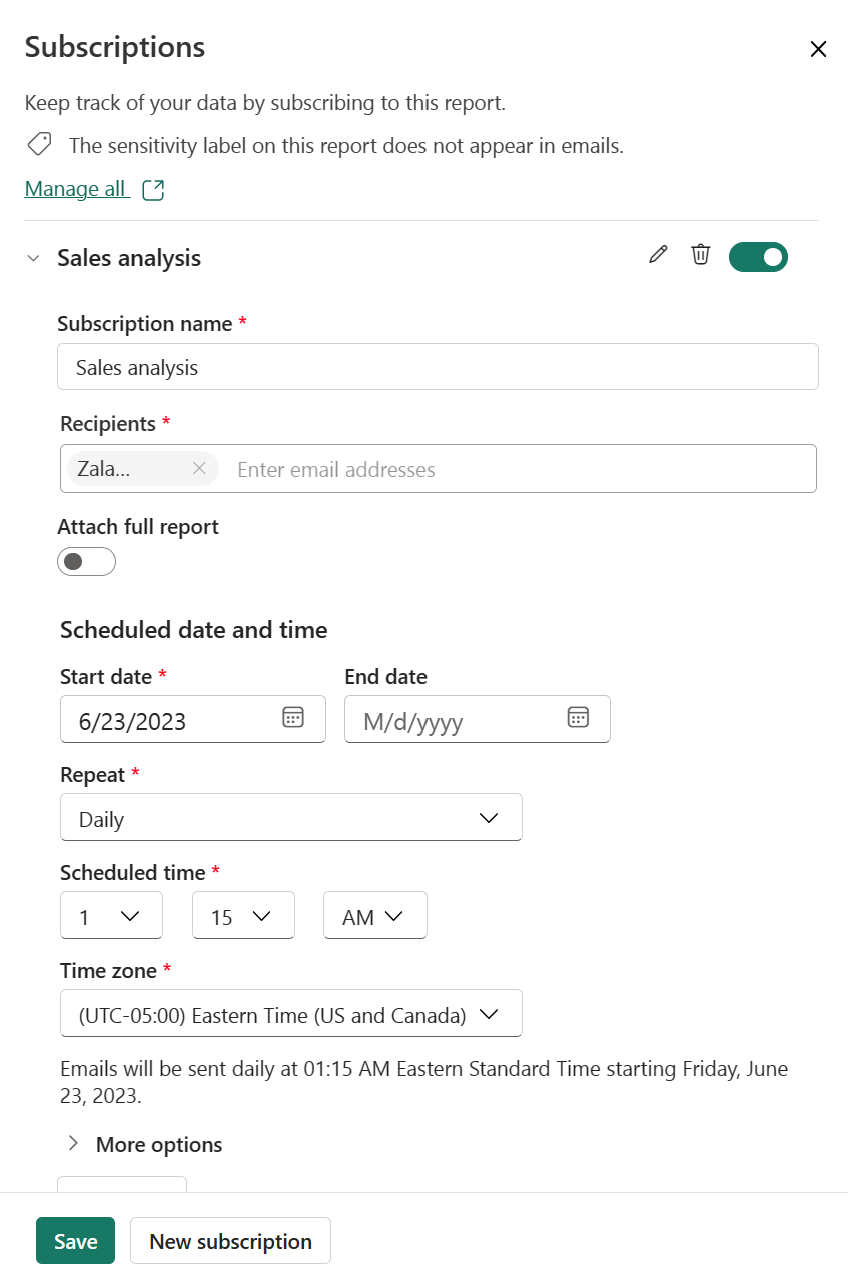
ใช้แถบเลื่อนสีเขียวเพื่อเปิดการสมัครใช้งานและปิด ตั้งค่าแถบเลื่อนเป็น ปิด จะไม่ลบการสมัครใช้งาน เมื่อต้องลบการสมัครใช้งาน เลือกไอคอนถังขยะ
แก้ไขหรือเพิ่มผู้รับตามที่อยู่อีเมล เพื่อให้แน่ใจว่าคุณมีอย่างน้อยหนึ่งคน
หากรายงานอยู่ในพื้นที่ทํางานที่ได้รับการสนับสนุนโดยความจุพรีเมียมหรือสิทธิ์การใช้งาน Premium Per User (PPU) ให้เพิ่มรายงานฉบับเต็มเป็นไฟล์แนบแทนที่จะเป็นเพียงหน้ารายงานเดียว ป้ายชื่อระดับความลับจะถูกนําไปใช้กับเอกสารแนบอีเมล เลือก PDF หรือ PowerPoint สําหรับรูปแบบไฟล์แนบ ไฟล์แนบเคารพป้ายกํากับความเป็นส่วนตัวทั้งหมดสําหรับรายงาน ขนาดของไฟล์แนบจะถูกจํากัดไว้ไม่เกิน 20 หน้าและน้อยกว่า 25 เมกะไบต์
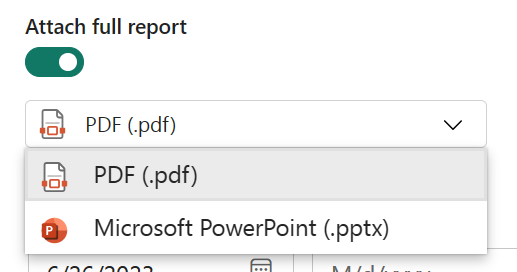
เลือกวันที่เริ่มต้น และเลือกวันที่สิ้นสุดสําหรับการสมัครใช้งานของคุณ ตามค่าเริ่มต้น วันที่เริ่มต้นคือวันที่คุณสร้างการสมัครใช้งานและวันที่สิ้นสุดคือหนึ่งปีต่อมา คุณสามารถเปลี่ยนเป็นวันที่ใดก็ได้ในอนาคตก่อนที่การสมัครใช้งานจะสิ้นสุดลง เมื่อการสมัครใช้งานถึงวันที่สิ้นสุด การทํางานจะหยุดจนกว่าคุณจะเปิดใช้งานอีกครั้ง คุณได้รับการแจ้งเตือนก่อนวันที่สิ้นสุดตามกําหนดเพื่อถามว่าคุณต้องการที่จะขยายเวลาออกไปหรือไม่
ใช้ด รอปดาวน์ทําซ้ํา เพื่อเลือกความถี่สําหรับการสมัครใช้งานของคุณ คุณอาจเลือกรายชั่วโมง รายวัน รายสัปดาห์ รายเดือน หรือหลังจากรีเฟรชข้อมูล (วันละครั้ง) ตัวเลือกส่วนใหญ่ต้องการให้คุณตั้งค่าโซนเวลาด้วยเช่นกัน
เคล็ดลับ
หากต้องการรับอีเมลการสมัครใช้งานเฉพาะในบางวัน ให้เลือกกล่องกาเครื่องหมายรายชั่วโมงหรือรายสัปดาห์ แล้วเลือกกล่องกาเครื่องหมายวันในสัปดาห์ หากคุณเลือก รายเดือน ให้ป้อนวันของเดือนที่คุณต้องการรับอีเมลที่สมัครใช้งาน
- หากคุณเลือก รายชั่วโมง รายวัน รายสัปดาห์ หรือ รายเดือน ให้เลือก เวลา ตามกําหนดการ สําหรับการสมัครใช้งาน คุณสามารถเรียกใช้เป็นชั่วโมงหรือที่ 15, 30 หรือ 45 นาทีที่ผ่านมาสําหรับโซนเวลาที่ระบุ หากคุณเลือก รายชั่วโมง ให้เลือก เวลา ตามกําหนดการ ที่คุณต้องการให้การสมัครใช้งานเริ่มต้น และจะทํางานทุก ๆ ชั่วโมงหลังจาก เวลาตามกําหนดการ
ถ้าการสมัครใช้งานของคุณพร้อมแล้ว ให้เลือก บันทึก เมื่อต้องการทําให้การสมัครใช้งานของคุณแม่นยํามากขึ้น เลือกตัวเลือกเพิ่มเติม
อีกทางหนึ่งคือเพิ่มหัวเรื่องและข้อความสําหรับผู้รับ
เลือก หน้า รายงานที่คุณต้องการให้ปรากฏในภาพตัวอย่าง ถ้าคุณสลับ ' แนบรายงาน แบบเต็มเป็น เปิด คุณจะเห็นหน้ารายงานทั้งหมดที่แสดงอยู่ในรายการดรอปดาวน์ มิฉะนั้น คุณมีเฉพาะหน้ารายงานที่ใช้งานอยู่แสดงอยู่ในรายการแบบเลื่อนลง เมื่อต้องการสมัครใช้งานมากกว่าหนึ่งหน้าในรายงาน ให้เลือกตัว เลื่อน แนบรายงาน แบบเต็ม หรือเลือก การสมัครใช้งาน ใหม่ และเลือกหน้าอื่นจากรายการแบบเลื่อนลง
เคล็ดลับ
ตามค่าเริ่มต้น การสมัครใช้งานรายงานจะรับค่าชื่อของหน้ารายงานที่ใช้งานอยู่ พิจารณาการเปลี่ยนชื่อการสมัครใช้งานถ้าคุณเลือกหน้ารายงานอื่น
รวมข้อมูลเพิ่มเติมในอีเมล เลือกกล่องกาเครื่องหมายเหล่านี้อย่างน้อยหนึ่งกล่อง
- สิทธิ์ในการดูรายงาน/แดชบอร์ดใน Power BI: ให้สิทธิ์ผู้รับในการเปิดและดูรายงานหรือแดชบอร์ดในบริการของ Power BI (app.powerbi.com) ตัวเลือกนี้ใช้ไม่ได้ในทุกสถานการณ์
- ลิงก์ไปยังรายงาน/แดชบอร์ดใน Power BI: ใส่ปุ่ม "ไปยังรายงาน" ในเนื้อความของอีเมลที่เชื่อมโยงไปยังรายงานหรือแดชบอร์ดในบริการของ Power BI
- รูปตัวอย่าง (สําหรับรายงาน Power BI เท่านั้น): รวมตัวอย่างของหน้ารายงานในเนื้อความของอีเมล
ข้อควรระวัง
ป้ายชื่อระดับความลับจะไม่ถูกนําไปใช้กับอีเมลการสมัครสมาชิกหรือรูปภาพตัวอย่าง เพื่อป้องกันปัญหานี้ ให้ปิดการแสดงตัวอย่างรูปภาพ
คุณได้รับอีเมลและสแนปช็อตของรายงานหรือแดชบอร์ดตามกําหนดการที่คุณตั้งค่าไว้ การสมัครใช้งานที่มีความถี่ในการตั้งค่าเป็น หลังจากรีเฟรช ข้อมูล ให้ส่งอีเมลหลังจากรีเฟรชตามกําหนดเวลาครั้งแรกในวันนั้นเท่านั้น วันที่/เวลาทั้งหมดจะถูกทําให้เป็นมาตรฐาน UTC เมื่อตรวจสอบการรีเฟรชชุดข้อมูลแรกของวัน
หมายเหตุ
- เพื่อหลีกเลี่ยงไม่ให้อีเมลการสมัครใช้งานถูกส่งไปยังโฟลเดอร์สแปมของคุณ ให้เพิ่มนามแฝงอีเมลของ Power BI (no-reply-powerbi@microsoft.com) ไปยังรายชื่อผู้ติดต่อของคุณ ถ้าคุณกําลังใช้ Microsoft Outlook ให้คลิกขวาที่นามแฝงและเลือก เพิ่มลงในรายชื่อติดต่อ Outlook
- คุณสามารถให้ Power BI ส่งอีเมลการสมัครใช้งานไปยังกลุ่มความปลอดภัยที่เปิดใช้งานอีเมลได้ ตรวจสอบให้แน่ใจว่าได้เพิ่มนามแฝงของ Power BI (no-reply-powerbi@microsoft.com) ไปยังรายชื่อผู้ส่งที่ได้รับการอนุมัติ
ป้ายชื่อระดับความลับ
ป้ายชื่อระดับความลับจะใช้กับไฟล์แนบอีเมลการสมัครใช้งาน แต่ไม่ใช้กับข้อความอีเมลหรือรูปภาพตัวอย่างของการสมัครใช้งาน
การสร้างการสมัครใช้งานที่แนบสําเนาของรายงาน (รวมถึงรายงานที่มีการแบ่งหน้า) กับอีเมลการสมัครใช้งานเป็นคุณลักษณะ Power BI Pro
สําหรับผู้ใช้ที่มีการสมัครใช้งานฟรี อีเมลการสมัครใช้งานสําหรับรายงาน (รวมถึงรายงานที่มีการแบ่งหน้า) ไม่มีป้ายชื่อระดับความลับในข้อความอีเมลหรือรูปภาพตัวอย่างการสมัครใช้งาน
เพื่อให้แน่ใจว่าการสมัครใช้งานของคุณมีป้ายชื่อระดับความลับ ให้ปิดภาพตัวอย่างในหน้าจอการสมัครใช้งาน
สําหรับการสมัครใช้งานแดชบอร์ด จะไม่มีตัวเลือกให้แนบสําเนาของแดชบอร์ดลงในอีเมล ดังนั้น อีเมลการสมัครใช้งานจะไม่มีป้ายชื่อระดับความลับในข้อความหรือรูปภาพตัวอย่าง
สมัครใช้งานสําหรับผู้อื่น
เมื่อต้องการสร้างการสมัครใช้งานที่มีผู้อื่น นอกเหนือจาก ข้อกําหนดที่จําเป็นในการสร้างการสมัครใช้งานของคุณเอง คุณยังต้องมี:
สิทธิการใช้งานแบบ Pro หรือ PPU ที่มีบทบาทผู้สนับสนุน สมาชิก หรือผู้ดูแลระบบในพื้นที่ทํางานนั้น คุณทราบว่าคุณมีบทบาทผู้สนับสนุน สมาชิก หรือผู้ดูแลระบบในพื้นที่ทํางานถ้าคุณสามารถแก้ไขรายงานหรือแดชบอร์ดในพื้นที่ทํางานนั้นได้ อ่านเพิ่มเติมเกี่ยวกับบทบาทในพื้นที่ทํางาน
ให้เป็นส่วนหนึ่งขององค์กร ผู้ใช้ ที่เป็นผู้เยี่ยมชม B2B ไม่สามารถสมัครใช้งานสําหรับผู้อื่นได้ด้วยตนเองเท่านั้น สําหรับข้อมูลเพิ่มเติม อ่าน ผู้ใช้ที่เป็นผู้เยี่ยมชม B2B สามารถตั้งค่าและสมัครใช้งานการสมัครใช้งานอีเมลได้
ถ้ารายงานหรือแดชบอร์ดไม่ได้รับการโฮสต์ในความจุพรีเมียมตามที่ระบุโดยไอคอนรูปข้าวหลามตัด คุณยังสามารถสมัครใช้งานสําหรับผู้อื่นได้ อย่างไรก็ตาม พวกเขาต้องมีสิทธิการใช้งาน Power BI Pro หรือ Premium Per User (PPU)
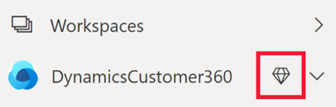
ใช้นามแฝงอีเมลของกลุ่ม
เมื่อสร้างการสมัครใช้งาน คุณสามารถเพิ่มที่อยู่อีเมลอื่น ๆ ในโดเมนเดียวกันลงในการสมัครใช้งานได้ ถ้ารายงานหรือแดชบอร์ดถูกโฮสต์ใน ความจุพรีเมียม คุณสามารถสมัครใช้งานนามแฝงของกลุ่ม ไม่ว่าพวกเขาจะอยู่ในโดเมนของคุณหรือไม่ก็ตาม คุณไม่จําเป็นต้องสมัครใช้งานแต่ละที่อยู่อีเมล นามแฝงจะขึ้นอยู่กับ active directory ปัจจุบัน
| ชนิดกลุ่ม | ได้รับการสนับสนุนในการสมัครใช้งานอีเมล |
|---|---|
| Microsoft 365 Group | ใช่ |
| กลุ่มการแจกจ่าย | ใช่ |
| กลุ่มการแจกจ่ายแบบไดนามิก | ใช่ |
| กลุ่มความปลอดภัย | ไม่ |
| กลุ่มความปลอดภัยที่เปิดใช้งานเมล | ใช่ |
มีหลายวิธีในการสร้าง Microsoft 365 Group ตัวอย่างเช่น คุณสามารถสร้างกลุ่มใน Outlook กลุ่มการแจกจ่ายใน Teams หรือกลุ่มความปลอดภัยที่เปิดใช้งานอีเมล กลุ่มการแจกจ่าย Microsoft 365 สําหรับ Teams ไม่ทํางานสําหรับการเปิดใช้งานอีเมล ดังนั้นจึงไม่สามารถใช้สําหรับการแชร์โดยตรงและการสมัครใช้งานอีเมล
หมายเหตุ
พื้นที่ทํางานที่ได้รับการสนับสนุนโดยสิทธิ์การใช้งาน Premium Per User (PPU) จะแตกต่างจากที่ได้รับการสนับสนุนโดยความจุแบบพรีเมียม และไม่สนับสนุนนามแฝงของกลุ่มการสมัครใช้งาน
บันทึกการเปลี่ยนแปลงไปยังรายงานที่สมัครใช้งาน
รวมการเปลี่ยนแปลงของฉัน
เมื่อคุณสมัครใช้งานรายงานที่สร้างโดยบุคคลอื่น คุณสามารถทําการเปลี่ยนแปลงไปยังรายงานนั้นได้ ณ จุดนั้น คุณสามารถสร้างการสมัครใช้งานใหม่ที่บันทึกการเปลี่ยนแปลงเหล่านั้น หรือคุณสามารถบันทึกการเปลี่ยนแปลงของคุณกับการสมัครใช้งานที่มีอยู่
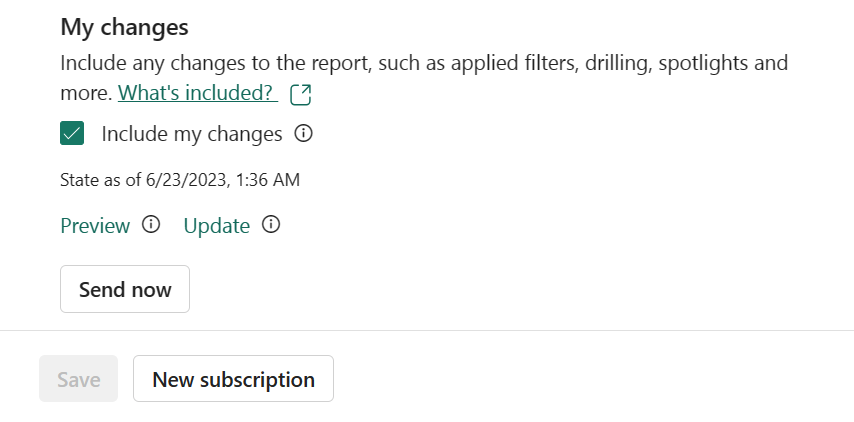
คุณจะไม่เห็นตัวเลือกใน การรวมการเปลี่ยนแปลง ของฉัน จนกว่าคุณจะทําการเปลี่ยนแปลงไปยังรายงานที่ถูกแชร์กับคุณ หลังจากที่คุณทําการเปลี่ยนแปลงตามที่คุณต้องการแล้ว ให้เปิดการสมัครใช้งานที่มีอยู่หรือสร้างการสมัครใช้งานใหม่สําหรับหน้ารายงานนั้น เนื่องจากคุณได้ทําการเปลี่ยนแปลงไปยังรายงานต้นฉบับ ขณะนี้คุณมีส่วนหัวสําหรับ การเปลี่ยนแปลง ของฉัน และตัวเลือกใน รวมการเปลี่ยนแปลงของฉัน
เมื่อ ไม่ได้เลือกรวมการเปลี่ยนแปลง ของฉัน Power BI จะละเว้นการเปลี่ยนแปลงทั้งหมดที่คุณทํากับรายงาน และให้คุณสมัครใช้งานรายงานตามที่ผู้เขียนเผยแพร่ไว้ เมื่อ เลือกรวมการเปลี่ยนแปลง ของฉันแล้ว Power BI จะอัปเดตการสมัครใช้งานรวมถึงการเปลี่ยนแปลงทั้งหมดที่คุณทํากับรายงาน การเปลี่ยนแปลงประกอบด้วย:
- ตัวกรอง (บานหน้าต่างตัวกรอง)
- ตัวแบ่งส่วนข้อมูล
- วิชวลส่วนบุคคล
- การกรองข้ามหรือการไฮไลต์ข้าม
- ดูรายละเอียดแนวลึกหรือเจาะดูข้อมูลลึกขึ้น
- บุ๊กมาร์ก
- สปอตไลต์
- โหมดโฟกัส
ก่อนที่ Power BI จะอัปเดตการสมัครใช้งาน คุณจะได้รับโอกาสในการแสดงตัวอย่างการสมัครใช้งานเก่าและเปรียบเทียบกับสถานะใหม่ของรายงาน การเปรียบเทียบสองเวอร์ชันช่วยให้คุณตัดสินใจว่าจะอัปเดตการสมัครใช้งานหรือไม่
แสดงตัวอย่างและอัปเดตการสมัครใช้งานของคุณ
ขั้นแรก ปรับแต่งรายงานของคุณโดยยึดตามเงื่อนไข เช่น ประเทศ/ภูมิภาค ทีม/แผนก และประเภท
นําการเปลี่ยนแปลงใดๆ ไปใช้กับรายงานเพื่อให้อยู่ในสถานะที่คุณต้องการสมัครใช้งานหรือแชร์ การเปลี่ยนแปลงอาจรวมถึงการใช้ตัวกรอง สปอตไลต์ การดูรายละเอียด ตัวแบ่งส่วนข้อมูล หรือการไฮไลต์เชื่อมโยง
เลือก สมัครใช้งานรายงาน จากแถบเมนูด้านบนของพื้นที่รายงานเพื่อเปิดบานหน้าต่าง การสมัครใช้งาน อีกครั้ง
เลือกไอคอนดินสอเพื่อแก้ไขรายละเอียดการสมัครใช้งานที่มีอยู่ของคุณ ตัวอย่างเช่น เปลี่ยนความถี่ในการส่ง เพิ่มข้อความอีเมล เปลี่ยนสิทธิ์ และอื่นๆ
เลือกตัวเลือก>เพิ่มเติม รวมถึงการเปลี่ยนแปลง>ของฉัน ตัวอย่าง เพื่อแสดงเวอร์ชันมุมมองเท่านั้นของการสมัครใช้งานเดิมที่ถูกส่งไปยังผู้สมัครใช้งาน ใช้การเปรียบเทียบนี้เพื่อตัดสินใจว่าคุณต้องการเขียนทับสถานะเดิมของรายงานที่สมัครใช้งานหรือไม่
เลือก กลับไปยังการสมัครใช้งาน และเลือกไอคอนรูปดินสอ
หากต้องการอัปเดตการสมัครใช้งานที่มีอยู่เพื่อรวมการเปลี่ยนแปลงรายงานของคุณ ให้เลือกตัวเลือก>เพิ่มเติมรวมถึงการอัปเดตการเปลี่ยนแปลงของฉัน> อัปเดต การเปลี่ยนแปลงการสมัครใช้งานเพื่อรวมการเปลี่ยนแปลงใหม่
บันทึกการสมัครใช้งานของคุณ
กําหนดการสมัครใช้งานเอง
ถ้าคุณเป็นผู้เขียนรายงาน รวมการเปลี่ยนแปลง ของฉัน เป็นวิธีที่ยอดเยี่ยมในการสร้างการสมัครใช้งานรายบุคคลสําหรับผู้รับ
หมายเหตุ
เขตข้อมูล รวมการเปลี่ยนแปลง ของฉันไม่พร้อมใช้งานสําหรับแดชบอร์ดหรือรายงานที่มีการแบ่งหน้า
ตรวจทานและทดสอบการสมัครใช้งาน
หน้าการสมัครใช้งานจะติดตามการสมัครใช้งานทั้งหมดของคุณสําหรับรายงานปัจจุบัน

เมื่อต้องการตรวจสอบการสมัครใช้งาน เลือกลูกศรทางด้านซ้ายของการสมัครใช้งาน

เมื่อต้องการทดสอบการสมัครใช้งานของคุณ ให้เลือกเรียกใช้ ทันที เพื่อส่งอีเมลถึงคุณทันที ซึ่งจะไม่ทริกเกอร์การรีเฟรชข้อมูลของแบบจําลองความหมายพื้นฐาน
จัดการการสมัครใช้งาน
การสมัครสมาชิกได้รับการจัดการในระดับพื้นที่ทํางาน ผู้สร้างการสมัครใช้งานและผู้ใช้ที่ได้รับมอบหมายบทบาทผู้ดูแลระบบสามารถดูและจัดการการสมัครใช้งานได้ ผู้ดูแลระบบในพื้นที่ทํางานสามารถแก้ไขและแทนที่การสมัครใช้งานทั้งหมดภายในพื้นที่ทํางานได้ ผู้ดูแลระบบ Fabric สามารถดูบันทึกและเปิดและปิดคุณสมบัติการสมัครใช้งานบางอย่าง
การสมัครใช้งานในพื้นที่ทํางาน
หากต้องการดูการสมัครใช้งานทั้งหมดที่คุณเป็นเจ้าของในพื้นที่ทํางานที่ระบุ ให้เลือก จัดการทั้งหมด
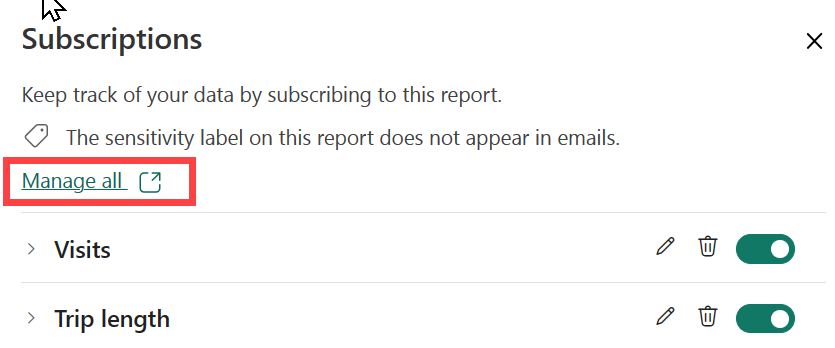
จากที่นี่ คุณจะเห็นการสมัครใช้งานทั้งหมดที่คุณสร้างในพื้นที่ทํางานที่เลือกในปัจจุบัน สําหรับการสมัครใช้งานแต่ละครั้ง Power BI จะแสดงชื่อที่คุณให้กับการสมัครใช้งาน ชื่อของเนื้อหาที่คุณกําลังสมัครใช้งาน และชนิดเนื้อหา ถ้าคุณเลือกรวมการเปลี่ยนแปลงของฉัน คอลัมน์รัฐจะมีวันที่ ค้นหาการสมัครใช้งานตามคําสําคัญหรือตัวกรองตามเขตข้อมูลเหล่านี้
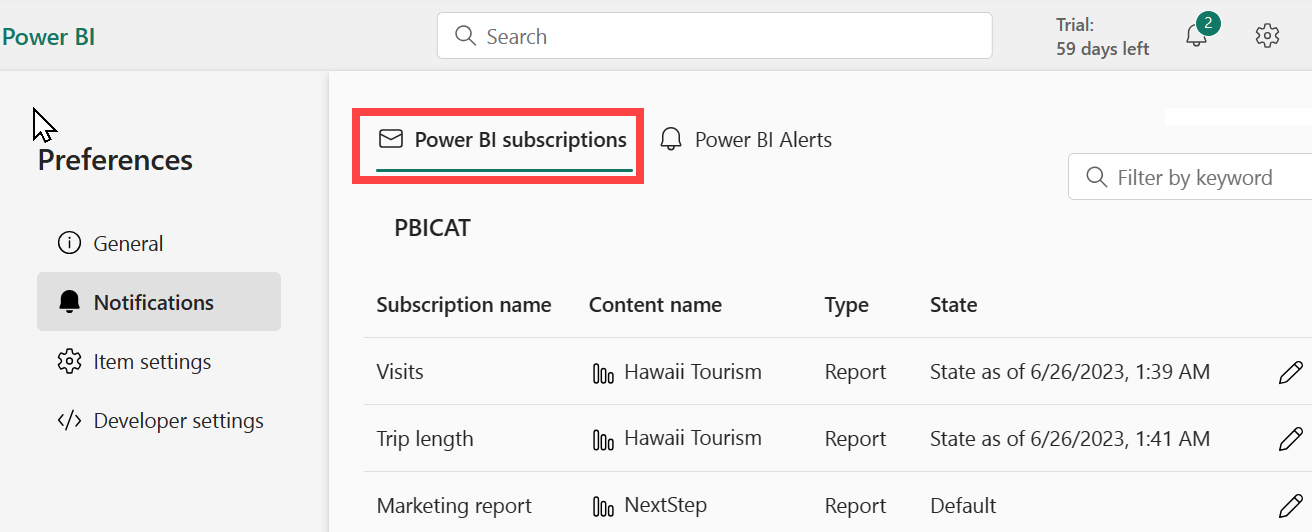
เลือก ไอคอนแก้ไข เพื่อกลับไปยังหน้าจอการสมัครใช้งานที่คุณสามารถ:
ดูรายการการสมัครใช้งานสําหรับรายงานหรือแดชบอร์ดนั้น
แสดงตัวอย่างการตั้งค่าสําหรับการสมัครใช้งาน โดยการเลือกลูกศรทางด้านซ้ายของชื่อการสมัครใช้งาน
ทําการเปลี่ยนแปลงการตั้งค่าการสมัครใช้งาน โดยการเลือกไอคอนรูปดินสอ
เปิดรายงานหรือแดชบอร์ดโดยการเลือกแก้ไขในรายงานหรือแก้ไขในแดชบอร์ด

การสมัครใช้งานในพื้นที่ทํางานทั้งหมด
เมื่อต้องการดูการสมัครใช้งานทั้งหมดของคุณ เริ่มต้นด้วยการเลือก พื้นที่ทํางาน ของฉัน เพื่อเปิดใช้งาน จากนั้น จากมุมขวาบนของบริการของ Power BI ให้เลือกไอคอน![]() >รูปเฟืองการตั้งค่า>การแจ้งข้อมูล
>รูปเฟืองการตั้งค่า>การแจ้งข้อมูล
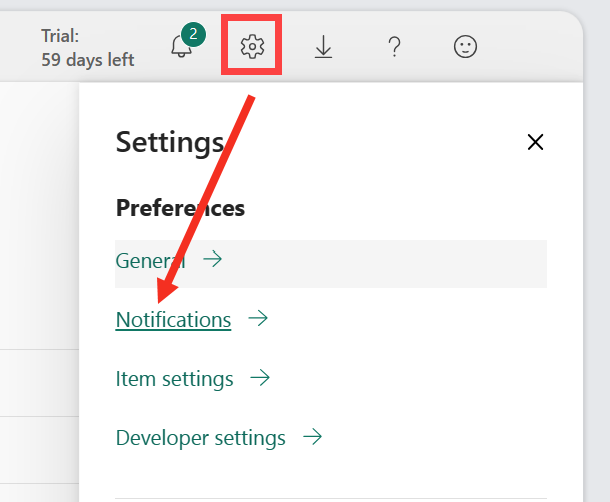
จากที่นี่ คุณจะเห็นรายการของการสมัครใช้งานทั้งหมดของคุณในพื้นที่ทํางานทั้งหมด Power BI แสดงชื่อของการสมัครใช้งาน ชื่อของเนื้อหาที่คุณกําลังสมัครใช้งาน ชื่อของเจ้าของ ชื่อของพื้นที่ทํางานที่เกี่ยวข้อง และชนิดเนื้อหา ถ้าคุณเลือก รวมการเปลี่ยนแปลงของฉัน คอลัมน์ รัฐ จะมีวันที่ที่มีการเปลี่ยนแปลง ค้นหาการสมัครใช้งานตามคําสําคัญหรือตัวกรองตามเขตข้อมูลเหล่านี้ เลือก ไอคอน แก้ไข เพื่อทําการเปลี่ยนแปลงการตั้งค่าการสมัครใช้งาน
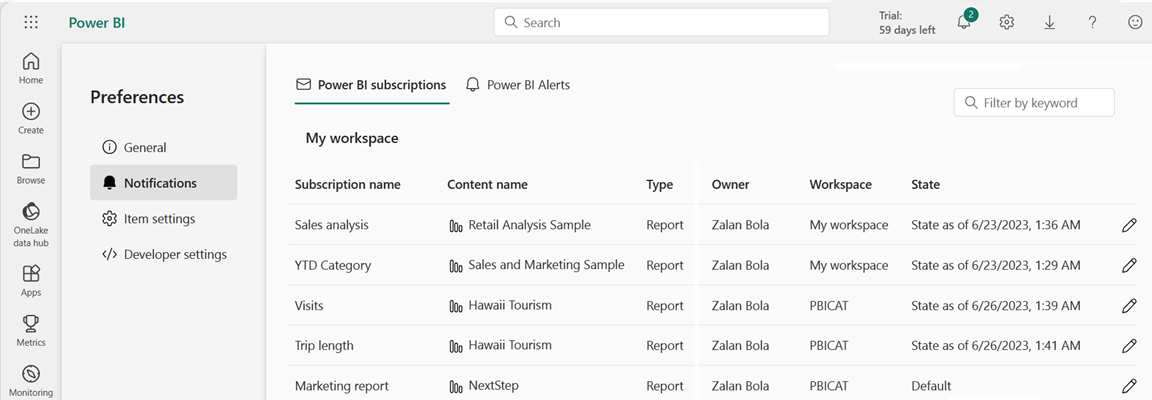
การสมัครใช้งานสําหรับผู้ใช้ภายนอกองค์กรของคุณ
สมัครใช้งานผู้ใช้ภายนอก
คุณสามารถสมัครใช้งานผู้ใช้ภายนอกไปยังรายงานหรือแดชบอร์ดได้ถ้ารายงานหรือแดชบอร์ดของคุณอยู่ในความจุพรีเมียม ผู้ใช้ที่เป็นผู้เยี่ยมชม B2B ไม่สามารถเพิ่มการสมัครใช้งานสําหรับผู้ใช้ภายนอกได้
ถ้าคุณสมัครใช้งานผู้ใช้ภายนอกไปยังรายงานหรือแดชบอร์ด พวกเขาจะได้รับการแจ้งเตือนการแชร์ทันทีหลังจากที่คุณเลือก บันทึก ในบานหน้าต่างการสมัครใช้งาน การแจ้งเตือนนี้จะถูกส่งไปยังผู้ใช้ภายนอกเท่านั้น ไม่ใช่ผู้ใช้ภายใน เนื่องจากผู้ใช้ภายนอกจําเป็นต้องมีลิงก์คําเชิญเพื่อดูรายงานหรือแดชบอร์ด
พื้นที่ทํางาน Premium Per User ไม่มีคุณสมบัติเป็นพื้นที่ทํางานความจุแบบพรีเมียม
การแชร์ เนื้อหากับเพื่อนร่วมงานภายนอกโดเมนของคุณไม่จําเป็นต้องมีความจุพรีเมียม ตัวอย่างเช่น ถ้าคุณเป็น aaron@contoso.comเช่นนั้น คุณสามารถแชร์กับ anyone@fabrikam.comแต่คุณไม่สามารถ สมัครใช้งานanyone@fabrikam.comได้ เว้นแต่ว่าเนื้อหานั้นจะถูกโฮสต์อยู่ในความจุพรีเมียม
ผู้ใช้ที่เป็นผู้เยี่ยมชม B2B สามารถตั้งค่าและสมัครใช้งานการสมัครใช้งานอีเมลได้
ผู้ใช้ที่เป็นผู้เยี่ยมชม B2B สามารถสร้างการสมัครใช้งานเนื้อหาของตนเองได้ ซึ่งพวกเขามีสิทธิ์เข้าถึง และผู้ใช้ในองค์กรสามารถสมัครใช้งานไปยังอีเมลได้ ก่อนอื่น สมาชิกขององค์กรเพิ่มและสมัครใช้งานผู้ใช้ที่เป็นผู้เยี่ยมชม B2B ไปยังเนื้อหาอีเมล สําหรับข้อมูลเพิ่มเติมเกี่ยวกับผู้ใช้ที่เป็นผู้เยี่ยมชม B2B และวิธีการเพิ่มลงในองค์กรของคุณ อ่าน กระจายเนื้อหาไปยังผู้ใช้ที่เป็นผู้เยี่ยมชมภายนอกด้วย Microsoft Entra B2B
นอกเหนือจากผู้ใช้ที่เป็นผู้เยี่ยมชม B2B ที่ตรงตามข้อกําหนดในการสมัครสมาชิกด้วยตนเอง ผู้ดูแลระบบผู้เช่า Power BI ต้องเปิดการตั้งค่าเพื่ออนุญาตให้ผู้ใช้ที่เป็นผู้เยี่ยมชม B2B สามารถสร้างการสมัครใช้งานอีเมลได้ สําหรับข้อมูลเพิ่มเติมเกี่ยวกับวิธีการเปิดใช้งานการตั้งค่านี้ ให้อ่าน ส่งออกและแชร์การตั้งค่าผู้เช่า
สมัครใช้งานรายงานที่มีการแบ่งหน้า
สมัครใช้งานรายงานที่มีการแบ่งหน้าสําหรับตัวคุณเองหรือผู้อื่น
ผู้ดูแลระบบ Power BI ของคุณต้อง เปิดใช้งานการสมัครใช้งานในผู้เช่าของคุณ นอกจากนี้ ต้องเปิดใช้งานสวิตช์ผู้เช่าที่เกี่ยวข้อง:
- ส่งออกไปยัง Excel
- ส่งออกเป็น .CSV
- ส่งออกรายงานในรูปแบบงานนําเสนอ PowerPoint หรือเอกสาร PDF
- 4 รายงานการส่งออกเป็นเอกสาร MHTML
- ส่งออกรายงานเป็นเอกสาร Word
- ส่งออกรายงานเป็นเอกสาร XML
- สร้างการสมัครใช้งานอีเมล (การตั้งค่า>ผู้เช่าส่งออกและแชร์การตั้งค่า>สร้างการสมัครใช้งานอีเมล)
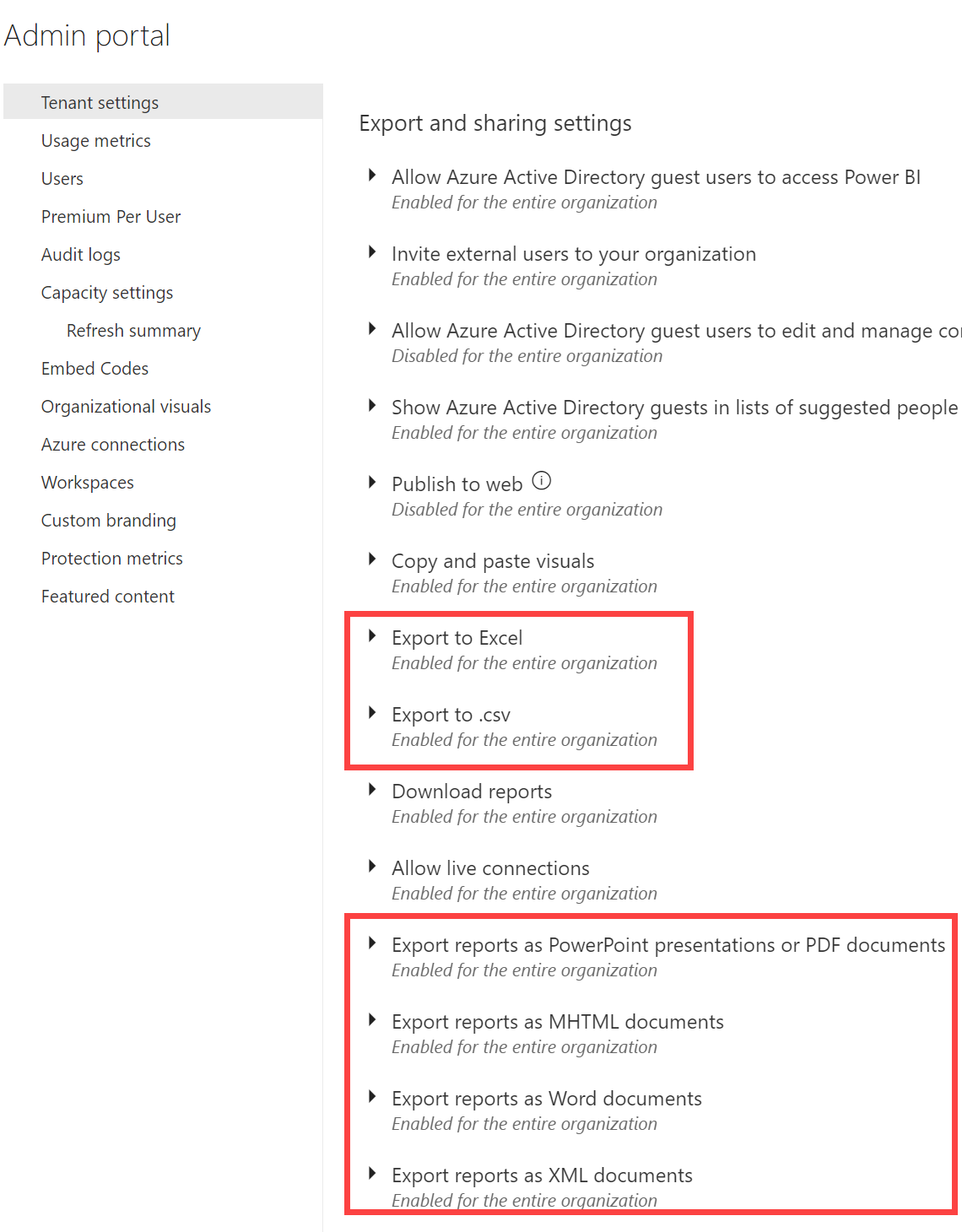
โดยทั่วไป กระบวนการสมัครใช้งานรายงานที่มีการแบ่งหน้าจะเหมือนกับ การสมัครใช้งานรายงานและแดชบอร์ด แต่มีความแตกต่างบางอย่างที่ควรสังเกต ส่วนนี้จะกล่าวถึงความแตกต่างเหล่านี้และข้อควรพิจารณาอื่น ๆ ที่ควรทราบเมื่อสมัครใช้งานรายงานที่มีการแบ่งหน้า
พารามิเตอร์รายงานที่มีการแบ่งหน้า
รายงานแบบแบ่งหน้าช่วยให้คุณสามารถระบุมุมมองของบุคคลรายงานที่ได้รับในการสมัครใช้งานโดยการตั้งค่าพารามิเตอร์ในบานหน้าต่างการสมัครใช้งาน
สามารถส่งการสมัครใช้งานด้วยพารามิเตอร์ที่เลือกหรือค่าเริ่มต้นในปัจจุบันสําหรับรายงานของคุณ คุณอาจตั้งค่าพารามิเตอร์ที่แตกต่างกันสําหรับการสมัครใช้งานแต่ละครั้งที่คุณสร้างสําหรับรายงานของคุณ
ถ้าผู้สร้างรายงานของคุณตั้งค่าพารามิเตอร์ตามนิพจน์ (ตัวอย่างเช่น ค่าเริ่มต้นคือวันที่ของวันนี้เสมอ) การสมัครใช้งานจะใช้เป็นค่าเริ่มต้น คุณสามารถเปลี่ยนค่าพารามิเตอร์อื่น ๆ และเลือกที่จะใช้ค่าปัจจุบันได้ แต่เว้นแต่ว่าคุณจะเปลี่ยนแปลงค่าดังกล่าวด้วย การสมัครใช้งานจะใช้พารามิเตอร์ตามนิพจน์
อัปเดตพารามิเตอร์สําหรับการสมัครใช้งานรายงานที่มีการแบ่งหน้าที่มีอยู่
ถ้าคุณมีการสมัครใช้งานในรายงานที่มีการแบ่งหน้าอยู่แล้ว และคุณต้องการอัปเดตพารามิเตอร์ที่ใช้กับรายงาน ให้ทําตามขั้นตอนเหล่านี้
แสดงรายงานที่มีการแบ่งหน้าด้วยพารามิเตอร์ใหม่
เปิดหน้า การสมัครใช้งาน
เลือก ใช้ค่าปัจจุบัน (รายงานที่แสดง)

เลือก บันทึก
ข้อควรพิจารณาที่มีเฉพาะกับการสมัครใช้งานรายงานที่มีการแบ่งหน้า
- คุณสามารถสมัครใช้งานผู้ใช้รายอื่นในองค์กรของคุณไปยังรายงานที่มีการแบ่งหน้าที่เชื่อมต่อกับแหล่งข้อมูลที่ได้รับการสนับสนุนในขณะนี้ รวมถึง Azure Analysis Services หรือแบบจําลองความหมายของ Power BI โปรดทราบว่าไฟล์แนบรายงานจะแสดงข้อมูลตามสิทธิ์ของคุณ
- คุณสามารถตั้งค่าการสมัครใช้งานแบบไม่จํากัดจํานวนต่อรายงานที่มีการแบ่งหน้าได้
- ผู้ใช้ที่เป็นผู้เยี่ยมชม B2B สามารถสร้างการสมัครใช้งานสําหรับตัวเองเท่านั้น
- ขนาดไฟล์แนบสูงสุดคือ 25 เมกะไบต์
- การสมัครใช้งานของคุณประกอบด้วยเอกสารแนบมาของผลลัพธ์รายงานทั้งหมด ซึ่งแตกต่างจากการสมัครใช้งานสําหรับแดชบอร์ดหรือรายงาน Power BI ประเภทเอกสารแนบที่ได้รับการสนับสนุนมีดังต่อไปนี้ PDF, งานนําเสนอ PowerPoint (PPTX), เวิร์กบุ๊ก Excel (XLSX), เอกสาร Word (DOCX), ไฟล์ CSV และ XML
- อีกทางหนึ่งคือรวมรูปภาพตัวอย่างของรายงานในเนื้อความอีเมล รูปภาพอาจแตกต่างกันเล็กน้อยจากหน้าแรกของเอกสารรายงานที่แนบมา โดยขึ้นอยู่กับรูปแบบไฟล์แนบที่คุณเลือก
- ไม่มี ตัวเลือกหลังจากการรีเฟรช ข้อมูลสําหรับความถี่ด้วยรายงานที่มีการแบ่งหน้า คุณจะได้รับค่าล่าสุดจากแหล่งข้อมูลต้นแบบเสมอ
- การสมัครใช้งานรายงานที่มีการแบ่งหน้าในบริการของ Power BI คล้ายกับการสมัครใช้งานมาตรฐานของอีเมลใน เซิร์ฟเวอร์รายงาน Power BI และ SQL Server Reporting Services อย่างไรก็ตาม คุณไม่สามารถสร้างการสมัครใช้งานที่ขับเคลื่อนด้วยข้อมูลสําหรับรายงานที่มีการแบ่งหน้าในบริการของ Power BI ได้
ข้อควรพิจารณาและข้อจำกัด
สําหรับความช่วยเหลือเกี่ยวกับการแก้ไขปัญหาคุณลักษณะการสมัครใช้งาน ดู แก้ไขปัญหาการสมัครใช้งาน Power BI
ทั่วไป
- หากคุณไม่สามารถใช้คุณสมบัติการสมัครใช้งานได้ ให้ติดต่อผู้ดูแลระบบหรือฝ่ายช่วยเหลือด้าน IT ของคุณ องค์กรของคุณอาจปิดใช้งานคุณลักษณะนี้ หรือจํานวนผู้สมัครใช้งานถึงขีดจํากัดสูงสุดแล้ว
- Power BI หยุดรีเฟรชชั่วคราวบนแบบจําลองความหมายที่เกี่ยวข้องกับแดชบอร์ดและรายงานที่มีการเยี่ยมชมในมากกว่าสองเดือนโดยอัตโนมัติ อย่างไรก็ตาม ถ้าคุณเพิ่มการสมัครใช้งานในแดชบอร์ดหรือรายงาน จะไม่สามารถหยุดชั่วคราวถึงแม้ว่าจะไม่ได้เข้าเยี่ยมชม
- ในวันเลื่อนเวลาตามฤดูกาล คุณจะได้รับอีเมลการสมัครใช้งานของคุณและวันหลังจากคุณได้รับอีเมลสองอีเมลต่อการสมัครใช้งาน
การรักษาความปลอดภัยระดับแถว (RLS)
สําหรับรายงาน Power BI แดชบอร์ด หรือรายงานที่มีการแบ่งหน้าที่ใช้แบบจําลองความหมายที่มีการรักษาความปลอดภัยระดับแถว (RLS) ใช้ความระมัดระวังเมื่อสร้างการสมัครใช้งานสําหรับตัวคุณเองและผู้อื่น Power BI จะเตือนคุณว่าข้อมูลประกอบด้วย RLS แต่ลูกค้ามักจะเลื่อนผ่านข้อความเตือน
รูปภาพคงที่ที่ส่งในอีเมลการสมัครใช้งานจะแสดงข้อมูลตามเจ้าของการสมัครใช้งาน ด้วยเหตุผลนี้ เมื่อสร้างการสมัครใช้งาน โปรดระมัดระวังเพื่อให้แน่ใจว่าข้อมูลที่เป็นความลับไม่รวมอยู่ในรูปภาพแบบคงที่ นอกเหนือจากรูปภาพแบบคงที่ รายงานหรือแดชบอร์ดจะเปิดขึ้น (หรือไม่) และแสดงข้อมูลตามสิทธิ์ของผู้ใช้
รายงาน Power BI
- การสมัครใช้งานหน้ารายงานจะถูกผูกกับชื่อของหน้ารายงาน ถ้าคุณสมัครใช้งานหน้ารายงานและเปลี่ยนชื่อ คุณจะต้องสร้างการสมัครใช้งานใหม่
ปพลิ เค ชัน
สําหรับ แอป Power BI ที่คุณติดตั้ง คุณสามารถสร้างการสมัครใช้งานสําหรับผู้อื่นได้ถ้าคุณเป็นเจ้าของแอปเท่านั้น
การสมัครใช้งานที่สร้างขึ้นภายในแอปสามารถดูและจัดการจากพื้นที่ทํางานที่เกี่ยวข้องโดยผู้ใช้ที่มีบทบาทผู้ดูแลระบบในพื้นที่ทํางานนั้น
ฟีเจอร์ที่ไม่รองรับ
การดําเนินการรีเฟรชแบบจําลองความหมายโดยใช้ตําแหน่งข้อมูล XMLA
ไม่รองรับการสมัครใช้งานอีเมลเมื่อการตั้งค่าผู้ดูแลระบบลิงก์>ส่วนตัวของ Azure บล็อกการเข้าถึงอินเทอร์เน็ตสาธารณะเปิดใช้งานใน Power BI ในกรณีนี้ การสมัครใช้งานทั้งหมดจะล้มเหลว
ไม่รองรับวิชวล Power BI ต่อไปนี้ เมื่อคุณสมัครใช้งานรายงานที่มีวิชวลเหล่านี้ วิชวลเหล่านี้จะแสดงสัญลักษณ์ข้อผิดพลาด
- วิชวลแบบกําหนดเองของ Power BI ข้อยกเว้นคือวิชวลแบบกําหนดเองของ Power BI ที่ผ่านการรับรอง
- วิชวล ESRI ArcGIS
- วิชวล R
- วิชวล Power Apps
- วิชวล Python
- วิชวล Power Automate
- วิชวลรายงานที่มีการแบ่งหน้า
- การแสดงผลด้วยภาพของ Visio
เนื้อหาที่เกี่ยวข้อง
แก้ไขปัญหาการสมัครใช้งาน Power BI
ค้นหาและเรียงลําดับเนื้อหา